无损FLAC格式如何批量转MP3
怎么把flac格式的说好不哭转换成mp3以减小内存的占用
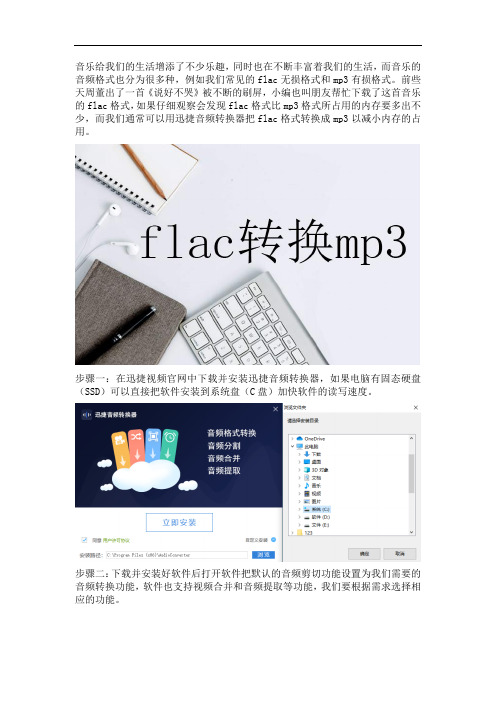
音乐给我们的生活增添了不少乐趣,同时也在不断丰富着我们的生活,而音乐的音频格式也分为很多种,例如我们常见的flac无损格式和mp3有损格式。
前些天周董出了一首《说好不哭》被不断的刷屏,小编也叫朋友帮忙下载了这首音乐的flac格式,如果仔细观察会发现flac格式比mp3格式所占用的内存要多出不少,而我们通常可以用迅捷音频转换器把flac格式转换成mp3以减小内存的占用。
步骤一:在迅捷视频官网中下载并安装迅捷音频转换器,如果电脑有固态硬盘(SSD)可以直接把软件安装到系统盘(C盘)加快软件的读写速度。
步骤二:下载并安装好软件后打开软件把默认的音频剪切功能设置为我们需要的音频转换功能,软件也支持视频合并和音频提取等功能,我们要根据需求选择相应的功能。
步骤三:选择好相应的功能后把flac格式的《说好不哭》添加到转换器中,添加时可以点击左上角的两个按钮,也可以直接把文件拖拽到软件空白处,而我们所用的则是拖拽法。
步骤四:通过各种方式添加好flac格式的《说好不哭》后把选择输出格式中默认的WAV格式设置为我们所需要转换的MP3格式,并在下方调整好相应的声道和编码参数。
步骤五:调整好输出格式的各项参数后还可以把转换器默认的文件保存路径更改为便于查找文件的路径,为了快速查阅文件一般可以把路径设置到桌面中。
步骤六:以上步骤设置完毕后点击转换或开始转换按钮就可以把添加好的flac 格式的音频根据需要转换成mp3格式并输出到指定路径了。
步骤七:等待片刻待格式转换好后到达预设的路径就可以找到并打开经过转换的mp3格式了,而我们对比转换前后的两种格式会发现转换后的mp3格式所占的内存明显小很多。
以上就是把flac格式转换成mp3的方法了,有小伙伴可能会想为什么要把音质更高的flac格式转换成音质更低的mp3呢,其实在播放设备不是很好的情况下flac格式和mp3格式所呈现的音质是不相上下的,因此我们通常可以通过转换格式的方法减小内存的占用。
教你使用音频转换器把flac转ogg格式的方法

小编在前面的文章中介绍到flac转mp3的方法,接着有小伙伴就私信问道怎么把原有的flac格式转换成播放设备仅支持的ogg格式。
接下来根据小伙伴的提问分享两种flac转ogg格式的方法。
方法一:工具转换
打开迅捷音频转换器发现菜单栏有音频剪切、音频合并、音频提取和音频转换四大块,这时根据flac转ogg的需要选择其中的音频转换选项。
随后音频转换器会切换到音频转换界面,此时把右侧选择输出格式修改为即将要转换的ogg格式。
之后把需要转换的单个或多个flac文件添加到该功能页,添加文件的时候根据多种添加方式选择其中一种即可。
接着点击转换或全部转换选项就可以把添加好的flac音频文件转换成需要的ogg格式。
方法二:在线转换
使用在线转换方式要进入到支持音频格式转换的页面并选择在线转换功能下的flac转mp3格式。
然后会进入到flac转mp3界面,由于要把flac转ogg格式,因此要把选择转换格式的参数切换为ogg格式。
而后在正中央点击选择文件把准备好的flac文件添加到该界面下,添加时按住shift键可以同时添加多个文件。
如果还想再次添加文件则点击继续添加选项,当要转换的flac文件都添加好后点击开始转换选项就可以根据需要转换成ogg格式。
以上就是两种将flac转ogg的方法,其实转换方式和flac转mp3是相同的,只不过需要在格式转换前把输出的格式调整为即将要转换的ogg格式。
若想将音频转换为wav等格式也可以用相同的方法进行转换。
QQ音乐无损音频FLAC格式音乐怎么转换成MP3格式?

flac文件是无损音频压缩编码音频文件,这种文件音质好,对于音乐发烧友来说,这种格式的音乐文件可谓是非常受欢迎了。
我们都知道,无损格式的文件通常占用空间会非常大,因此普通人对于音质要求不高的话,可以将其转换为mp3格式来压缩内存。
那么,如何把flac转换成mp3呢?这里给大家介绍一种非常简单的方法。
使用工具:迅捷视频转换器
方法步骤:
首先大家在电脑上下载QQ音乐,在百度浏览器搜索下载即可,如果你的电脑上有,就不必下载了;
然后我们把迅捷视频转换器下载安装完成,点击打开软件,如图所示,这就是这款迅捷视频转换器的几个主要的选项;
我们点击左上角的添加文件,选择自己的所需要转换的视频文件,双击就可以添加文件了,也可以直接从文件夹里拖拽文件到软件当中的,如果是多文件,还是选择添加文件的方式比较方便;
文件添加完成之后,我们点击右上角的输出格式,选择mp3格式,这时候,我们可以根据自己的需要调整一下文件的参数;
参数设置完成以后,软件的左下角可以设置转换好的文件的所在位置,点击自定义按钮就可以自由的选择文件所保存的位置了;
位置以及参数调整好之后,点击转换按钮,就可以开始把flac 文件转换成mp3格式了,这个软件不只可以转换音频与视频,视频合并剪辑也是支持的。
希望本篇文章能够带给大家帮助,不足的地方请大家多多包涵。
QQ音乐FLAC格式如何转MP3
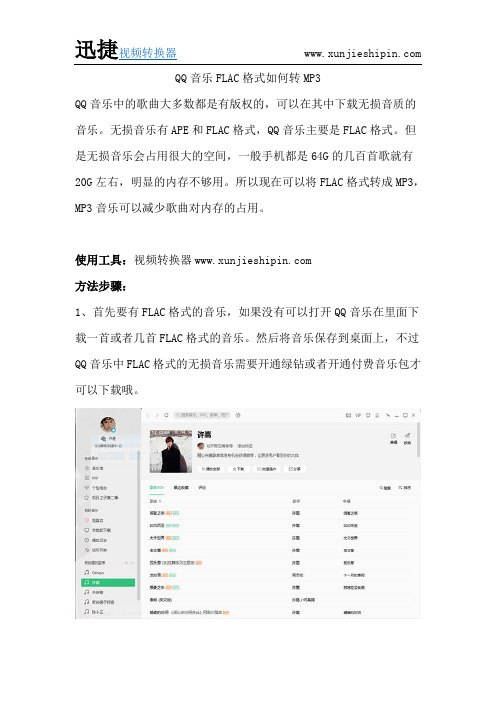
QQ音乐FLAC格式如何转MP3
QQ音乐中的歌曲大多数都是有版权的,可以在其中下载无损音质的音乐。
无损音乐有APE和FLAC格式,QQ音乐主要是FLAC格式。
但是无损音乐会占用很大的空间,一般手机都是64G的几百首歌就有20G左右,明显的内存不够用。
所以现在可以将FLAC格式转成MP3,MP3音乐可以减少歌曲对内存的占用。
使用工具:视频转换器
方法步骤:
1、首先要有FLAC格式的音乐,如果没有可以打开QQ音乐在里面下载一首或者几首FLAC格式的音乐。
然后将音乐保存到桌面上,不过QQ音乐中FLAC格式的无损音乐需要开通绿钻或者开通付费音乐包才可以下载哦。
2、在百度中搜索迅捷视频转换器,然后将迅捷视频转换器安装到电脑上,安装完成后打开,点击添加文件或者直接将FLAC无损音乐拖拽到迅捷视频转换器中,然后就要进行下一步了。
3、选择设置输出格式为MP3,在音频中设置,并且选择输出音频的编码、比特率、声道、取样频率等其中的一种或者几种。
当然,参数设置的越多,输出的音频文件就越大。
4、再设置输出音频的保存地址,将其设为桌面上,选择自定义,然后点击旁边的黄色文件夹,在弹出的对话框中选择桌面或者音乐等其他的保存位置。
5、参数和保存地址设置完成后,就可以开始转换音频格式了。
点击开始转换,然后我们只需要等待进度条到达100%,音频FALC就转换
成功了。
双击MP3就可以播放了。
以上就是将QQ音乐中的FALC格式转为MP3的方法了。
如何把flac文件转换成常用的mp3格式
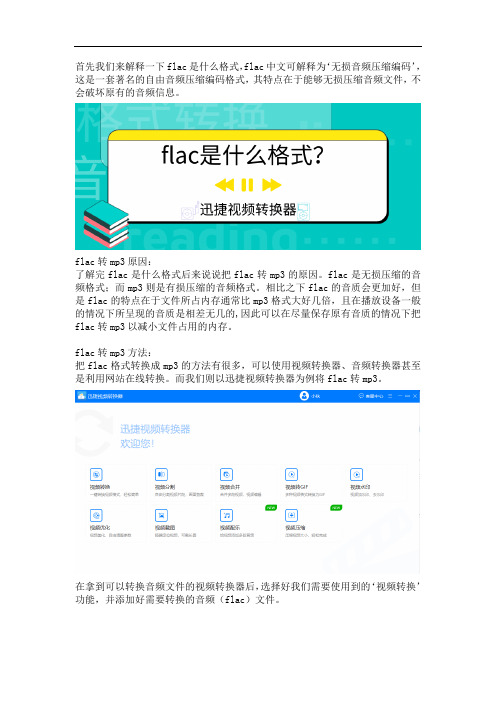
首先我们来解释一下flac是什么格式,flac中文可解释为‘无损音频压缩编码’,这是一套著名的自由音频压缩编码格式,其特点在于能够无损压缩音频文件,不会破坏原有的音频信息。
flac转mp3原因:
了解完flac是什么格式后来说说把flac转mp3的原因。
flac是无损压缩的音频格式;而mp3则是有损压缩的音频格式。
相比之下flac的音质会更加好,但是flac的特点在于文件所占内存通常比mp3格式大好几倍,且在播放设备一般的情况下所呈现的音质是相差无几的,因此可以在尽量保存原有音质的情况下把flac转mp3以减小文件占用的内存。
flac转mp3方法:
把flac格式转换成mp3的方法有很多,可以使用视频转换器、音频转换器甚至是利用网站在线转换。
而我们则以迅捷视频转换器为例将flac转mp3。
在拿到可以转换音频文件的视频转换器后,选择好我们需要使用到的‘视频转换’功能,并添加好需要转换的音频(flac)文件。
而后调整好输出格式的各项参数,在调整时注意把格式切换为‘音频’类型,并选择即将要转换的‘mp3’格式。
随后点击‘转换’或‘全部转换’按钮就可以开始把flac文件转换成我们需要的mp3格式了。
上述flac是什么格式又如何转换成mp3明白了吧,有需要的小伙伴可以根据转换器的各种编辑方式处理自己手中的音频或视频文件哟。
flac怎么转换mp3格式?flac快速转换mp3的两种方法
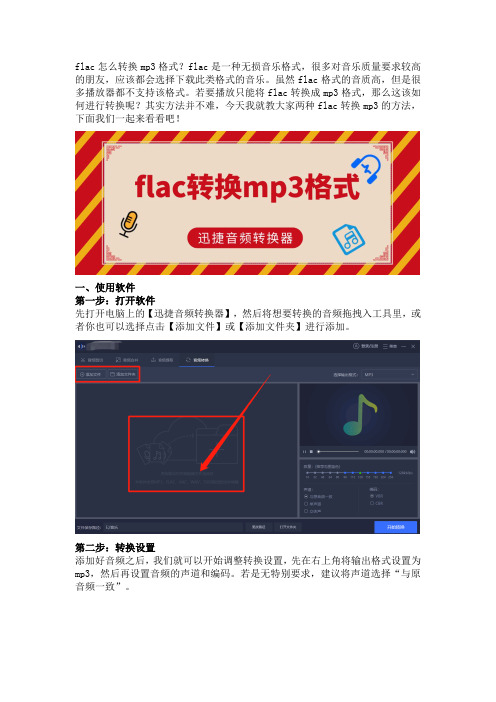
flac怎么转换mp3格式?flac是一种无损音乐格式,很多对音乐质量要求较高的朋友,应该都会选择下载此类格式的音乐。
虽然flac格式的音质高,但是很多播放器都不支持该格式。
若要播放只能将flac转换成mp3格式,那么这该如何进行转换呢?其实方法并不难,今天我就教大家两种flac转换mp3的方法,下面我们一起来看看吧!
一、使用软件
第一步:打开软件
先打开电脑上的【迅捷音频转换器】,然后将想要转换的音频拖拽入工具里,或者你也可以选择点击【添加文件】或【添加文件夹】进行添加。
第二步:转换设置
添加好音频之后,我们就可以开始调整转换设置,先在右上角将输出格式设置为mp3,然后再设置音频的声道和编码。
若是无特别要求,建议将声道选择“与原音频一致”。
第三步:开始转换
最后我们点击【更改路径】将音频的保存位置进行修改,然后直接点击【开始转换】,再等待一会就可以完成转换。
二、在线转换法
第一步:进入网站
我们先在浏览器里打开【迅捷视频官网】,然后点击首页导航栏的【在线转换】,接着再从【音频转换】里面找到“flac转mp3”功能。
第二步:上传音频
接下来,我们点击【选择文件】将要转换的音频上传到网站,然后在左下角设置音频的输出格式,设置好之后我们直接点击【开始转换】即可。
第三步:保存文件
音频转换完成之后,我们直接点击【立即下载】,就能把转换好的音频保存到电脑里。
总结:
这就是比较常见的两种flac转换mp3方法,第一种是使用专门的音频转换软件,第二种是借助在线转换网站。
其实这两种方法的操作都很简单,而且转换效率也很高,你可以根据自己的需求,择优选择其中之一。
怎么把FLAC的音乐转换成320kpbs的mp3格式?
flac作为一种无损压缩格式音质上会比有损压缩的mp3格式好不少,而现在众多人所使用的耳机等设备在播放flac和mp3格式时所呈现的音质是相差无几的,但是flac格式的存储空间会比mp3格式大好几倍,因此我们可以在不损失过多音质的情况下把flac格式转成mp3以减小内存的占用而释放出更多的存储空间。
下面就来介绍把flac 转换成mp3的方法。
1、首先打开迅捷音频转换器,随后映入眼帘的是软件的初始界面,而我们所需要的功能是‘音频转换’功能(默认‘音频剪切’功能)。
2、然后把你准备好的flac格式的音频文件添加到软件中,添加的方式有很多种,可以点击左上角的两个按钮,也可以直接把文件拖拽至软件空白处。
3、音频添加好后可以看到一些基本参数,而我们现在要做的是把‘选择输出格式’调整至需要的‘mp3格式’,同时也可以根据需要调整声道的编码的参数。
4、之后我们需要调整的是文件保存路径,此时可以点击‘更改路径’按钮把预设的路径改为方便查找的路径。
设置好后也可以点击‘打开文件夹’按钮确认路径的位置。
5、最后点击‘转换’按钮把你添加的音频根据参数依次转换,也可以点击‘全部转换’按钮把添加的视频统一进行转换。
这就是把flac格式转成mp3的方法了,当然你也可以用同样的方法使用音频转换器把mp3格式转成无损的flac格式,希望上述转换方
法能够帮助到你哦。
占用内存较大的flac格式怎么转换成mp3
在音频格式中对音质要求较高的小伙伴通常会使用无损压缩的flac格式,它不会破坏任何原有的音频信息,因此可以还原音乐的音质,但是flac格式所占的内存较大,在很多情况下和mp3格式的音质是相差无几的,但是所占内存却是mp3的好几倍,因此对音质没有特别高的要求可以把flac格式转成mp3格式以减小内存的占用。
1、首先要开启迅捷音频转换器,此时可以看到音频转换器的功能栏选择了默认的音频剪切功能,因为要把flac格式转成mp3所以我们需要选择音频转换功能。
2、然后把你通过各种途径下载好的flac无损音频文件添加到转换器中,添加时可以点击左上角的两个添加按钮,也可以用拖拽的方式把文件添加到转换器中。
3、随后把右侧选择输出格式默认的格式(wav)改为我们所需要输出的mp3格式,与此同时还可以对音频的质量和声道的参数进行调整。
4、之后把主界面下方预设好的文件保存路径点击更改路径按钮改为自己方便寻找的路径,如果要确认路径的位置可以点击打开文件夹按钮打开预设的路径。
5、最后点击转换/开始转换按钮就可以把添加好的flac格式根据参数转换成mp3格式,转换好后再之前预设好的输出路径找到mp3文件就可以了。
以上就是把flac格式转成mp3的方法了,而需要注意的是选择‘音频转换’和‘mp3’是相对重要的两个步骤,希望以上方法对你有所帮助。
flac是什么格式?教你2个falc转mp3的方法
flac是什么格式?flac的中文意思是无损音频压缩编码,用通俗易懂的话来说,就是一种无损音乐格式。
为什么很多播放器都无法播放呢?其实这是格式不兼容导致的,只要将flac转换成常用的mp3格式,就不会遇到此类问题了。
考虑到很多朋友并不会音频格式转换,因此,今天就教大家2种flac转mp3的方法。
方法一:借助软件
(1)打开软件-添加文件
我们先打开电脑上的【迅捷音频转换器】,再将想要转换的音频拖拽入软件里,或者点击【添加文件】将音频加入软件中。
(2)选择格式-调整参数
然后我们先界面右上角将输出格式选为mp3,再用指针调整输出后音频的质量,最后选择【声道】和音频【编码】。
(3)保存位置-开始转换
接下来,我们点击【更改路径】设置一下文件的保存位置,然后点击【开始转换】,等待一会就能转换完成。
方法二:在线转换
(1)打开工具网站
我们先打开【迅捷视频官网】,然后在首页导航栏内找到【在线转换】,再点击【音频转换】里的“FLAC转MP3”功能。
(2)上传音频文件
接着我们点击中间的【选择文件】,将想转换的音频文件上传即可。
(3)选择输出格式
然后在右下角把输出格式改为mp3,就可以直接点击【开始转换】了。
(4)保存音频文件
等待几秒音频格式转换成功后,我们点击绿色按钮【立即下载】,把转换成功的音频保存到电脑里。
总结:
flac其实就一种无损音乐格式,而flac转mp3的两种方法也特别简单,有离线转换,也有在线转换,让你在各种情况都能轻松实现音频的转换。
当然如果你想转换其他音频格式的话,这两个方法同样适用哦。
MP3转换器怎么将FLAC音频转换成MP3格式
想必现在有很多人都是听音乐的吧。
现在不管是硬件还是软件的配置都高起来了。
所以就不能继续再听以前那种低劣音质的音乐了。
现在的无损音乐一般是FLAC和APE格式,当然也还有其他的音乐格式,但是就只有这两个比较常见而已。
由于是音乐那么内存占用是较大的。
而且一般的耳机还是听不出来差别的。
所以也可以MP3转换器将FLAC音频转换成MP3格式。
1、首先就是安装一款MP3转换器到电脑上了。
在迅捷视频官网中下载安装迅捷音频转换器,然后下载到桌面上点击自定义安装——浏览——然后就可以选择MP3转换器的安装位置了。
点击立即安装即可等待软件下载文件。
2、然后软件安装完成后点击立即体验打开它。
可以看到软件默认使用音频转换功能的。
但是这里也是使用音频转换功能的。
然后点击软件中的添加文件或者点击添加文件夹把准备好的FLAC音频导入到软件中转换。
3、然后就需要选择输出MP3音频的保存位置了。
点击软件下面的更改路径按钮,然后选择桌面为保存位置,或者将保存位置选择在其他的地方也可以。
然后可以点击打开文件夹进行确认操作是否正确。
4、然后就需要选择输出文件的格式了。
由于软件会默认转换成WAV格式,但是这里是要将FLAC转MP3格式的,所以是需要设置一下。
在选择输出格式中选择MP3格式作为本次转换输出的文件格式。
5、然后就需要设置输出文件的参数和音频质量了。
在软件右下方选择256KBIT/S的音频质量,然后再选择立体声声道,音频编码随便选择就行,设置完成后可以在窗口中预览音频,没有问题就可以转换输出了。
6、最后就可以开始使用MP3转换器将FLAC音频转换成MP3格式了。
点击软件下面的开始转换,然后再等待软件转换成功就行了。
点击软件中的打开按钮就能找到保存位置的文件了。
以上就是MP3转换器怎么将FLAC音频转换成MP3格式的方法了。
迅捷音频转换器不仅可以转换音频格式,还可以音频剪切、音频合并和音频提取。
- 1、下载文档前请自行甄别文档内容的完整性,平台不提供额外的编辑、内容补充、找答案等附加服务。
- 2、"仅部分预览"的文档,不可在线预览部分如存在完整性等问题,可反馈申请退款(可完整预览的文档不适用该条件!)。
- 3、如文档侵犯您的权益,请联系客服反馈,我们会尽快为您处理(人工客服工作时间:9:00-18:30)。
无损FLAC格式如何批量转MP3
QQ音乐中的歌曲大多数都是有版权的,可以在其中下载无损音质的音乐。
无损音乐有APE和FLAC格式,QQ音乐主要是FLAC格式。
但是无损音乐会占用很大的空间,一般手机都是64G的几百首歌就有20G左右,明显的内存不够用。
所以现在可以将FLAC格式转成MP3,MP3音乐可以减少歌曲对内存的占用。
使用工具:视频转换器
方法步骤:
1、首先要有FLAC格式的音乐,如果没有可以打开QQ音乐在里面下载一首或者几首FLAC格式的音乐。
然后将音乐保存到桌面上,不过QQ音乐中FLAC格式的无损音乐需要开通绿钻或者开通付费音乐包才可以下载哦。
2、在百度中搜索迅捷视频转换器,然后将迅捷视频转换器安装到电脑上,安装完成后打开,点击添加文件或者直接将FLAC无损音乐拖拽到迅捷视频转换器中,然后就要进行下一步了。
3、选择设置输出格式为MP3,在音频中设置,并且选择输出音频的编码、比特率、声道、取样频率等其中的一种或者几种。
当然,参数设置的越多,输出的音频文件就越大。
4、再设置输出音频的保存地址,将其设为桌面上,选择自定义,然后点击旁边的黄色文件夹,在弹出的对话框中选择桌面或者音乐等其他的保存位置。
5、参数和保存地址设置完成后,就可以开始转换音频格式了。
点击开始转换,然后我们只需要等待进度条到达100%,音频FALC就转换
成功了。
双击MP3就可以播放了。
以上就是将QQ音乐中的FALC格式转为MP3的方法了。
